这文章只是针对本地连接哦。
DOS命令行修改成固定IP的
批处理程序。一般情况下,我们插入网线稍等一会就能正常获取IP,我们也可正常使用此IP。但某些情况下我们经常性需要切换网络配置,尤其是对于公司和家中网络需要切换的人说此操作更显麻烦。此时若我们用一
批处理可以在home和office间快速切换。

123_3710_890558d91819490.jpg[设为封面] [删除]
工具/原料
Microsoft windows
文本编辑器
步骤/方法
点击任务栏中的“开始”按钮,选择“所有程序”,再选择“附件”;
再从弹出的菜单中选择“记事本”,打开记事本程序:
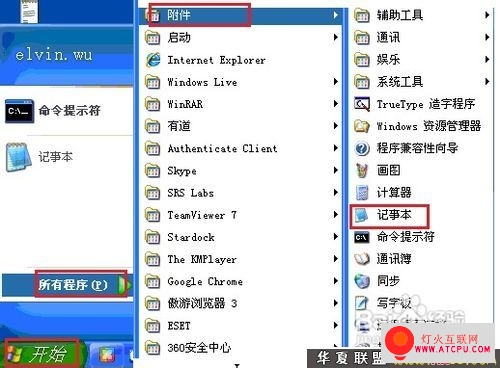
123_3710_e72a844815c78a6.jpg[设为封面] [删除]
将以下命令复制到记事本:
@echo off
rem mode con cols=30 lines=5
Color 0a
:head
cls
title ::IP动态修改程序::
cls
echo.;echo.
echo ┌───────::IP动态修改程序::───────┐
echo │ │
echo │ 1.备份当前IP设置(建议先IP备份) │
echo │ │
echo │ 2.恢复备份设置 │
echo │ │
echo │ 3.修改为动态IP │
echo │ │
echo │ 4.修改为固定IP │
echo │ │
echo │ 5.查看当前IP配置 │
echo │ │
echo │ 0.退出 │
echo │ │
echo └───────────────────────┘
echo.
set /p s= 选择(1,2,3,4,5,0):
echo %s%|findstr /be "[0-5]*" >nul ;;goto[/img] 123_3710_952f3c5c27480d0.jpg[设为封面] [删除]
运行“动态修改为固定IP.bat”
批处理程序:
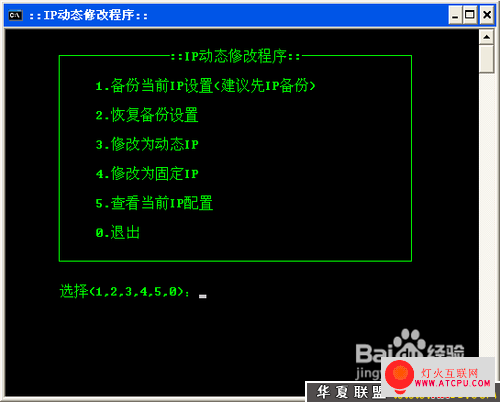
123_3710_8ea224f3a8e4606.jpg[设为封面] [删除]
注意,如果当前配置是固定IP,设置前务必先选择“1.备份当前IP设置(建议先IP备份) ”将当前的配置信息备份。其中备份的文件自动保存为d:IP_Back.txt;
当选择“4.修改为固定IP”要将IP设置成固定IP时,若是设置“本地连接”,可不输入名称:
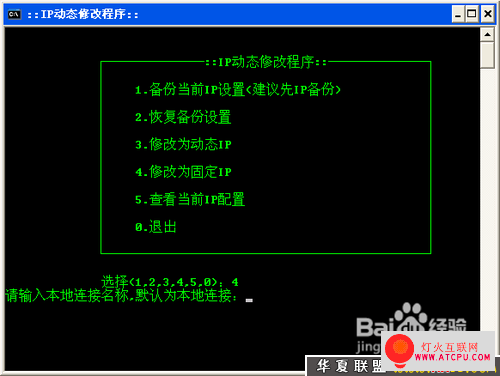
123_3710_cdd637ae6b63ffa.jpg[设为封面] [删除]
同样,后面的子网掩码如果没有特殊情况一般都是255.255.255.0,此时也可以直接按回车,默认为255.255.255.0:
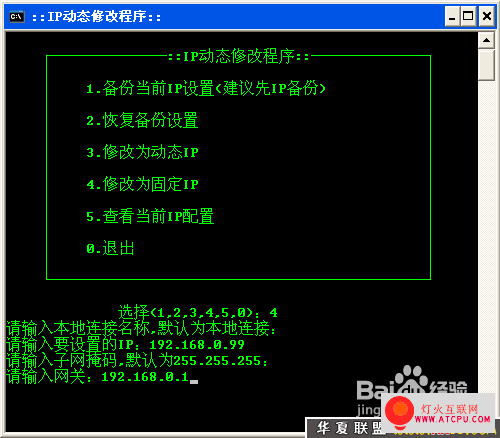
123_3710_f8c4fdeb68720ff.jpg[设为封面] [删除]
输入网关后,再按回车继续输入固定的DNS,完成后直接按回车即可。